El número de redes WiFi existentes en el mundo no para de crecer y si vivimos en una zona urbana es muy posible que cuando busquemos redes desde nuestros Mac o dispositivos iOS la lista sea bastante grande. Esto puede ocasionar que nuestros equipos tengan dudas sobre a que redes conectarse y por ello en las siguientes líneas vamos a explicar cómo priorizar las redes WiFi en Mac.
Gracias a esto vamos a obtener un mejor funcionamiento de las redes inalámbricas y también que el equipo se conecte automáticamente a las redes de nuestra elección y no a otras a las que quizá nos conectamos en algún momento puntual.

Gracias a iCloud las redes WiFi a las que nos conectamos están sincronizadas en todos nuestros dispositivos. Esto quiere decir que si, por ejemplo, nos conectamos a un red desde nuestro iPhone, la misma red aparecerá en nuestro Mac y el equipo se podrá conectar automáticamente en caso de lo que la detecte.
En principio esto son buenas noticias, aunque en algunas ocasiones puede llegar a generar problemas, especialmente cuando estamos lejos de la red y la señal llega con poca intensidad, ya que podría ocasionarnos caídas constantes y hacer que el equipo no se conecte a la red que debería de forma automática.
Para evitar este tipo de comportamiento, y teniendo en cuenta que cada vez utilizamos más las redes WiFi para conectarnos, debemos echarle una mano a la gestión de redes de macOS y de vez en cuando hacer una optimización manual. Es un proceso sencillo que consta de dos partes:
1.- Eliminar las redes WiFi que no vayamos a volver a utilizar
La primera parte consiste en eliminar las redes que no vayamos a volver a utilizar. Es muy común mantener redes a las que nos conectamos en algún viaje o similar y que lo más probable es que nunca más vayamos a utilizar, eliminarlas de la lista de redes conocidas puede ser una buena idea, especialmente si tienen nombres comunes.
Para ello debemos hacer lo siguiente:
1.- Abrimos Preferencias del sistema y pinchamos sobre Red. Otra opción es pinchar sobre el icono del WiFi en la barra de menú y escoger la opción Abrir el panel de preferencias de red.
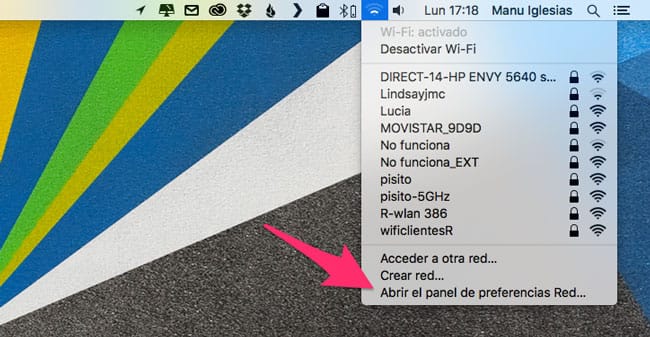
2.- Seleccionamos la conexión WiFi en la lista de la izquierda y después pinchamos sobre el botón Avanzado…

3.- Ahora nos mostrará la lista de redes WiFi y lo único que debemos hacer es seleccionar la que queramos eliminar y pinchar sobre el icono – que aparece justo debajo del listado. Repetimos este punto hasta que eliminemos todas las redes a las que no creemos que vayamos a conectarnos más.
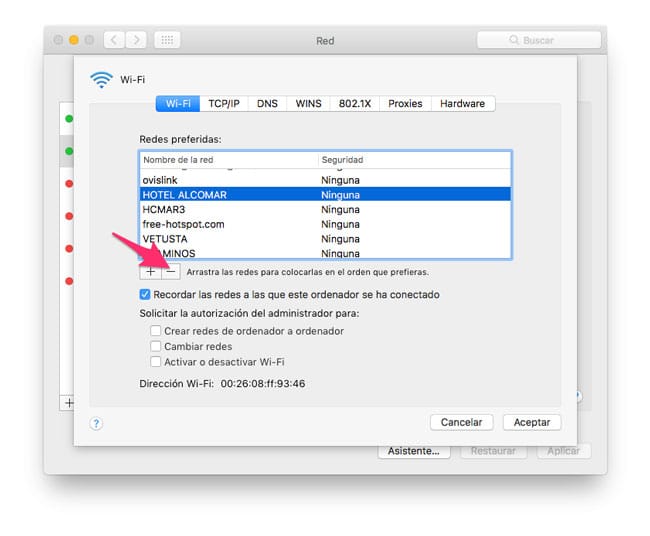
Establecer la prioridad que queremos dar a cada una de las redes almacenadas
El segundo paso, una vez eliminadas las redes a las que ya no nos vamos a conectar, es establecer la prioridad para las que sí guardamos la configuración. Hacerlo es muy sencillo y basta con ordenar la lista de la que queremos dar más prioridad a la que menos.
Los pasos a seguir son estos:
1.- Abrimos Preferencias del sistema y pinchamos sobre Red. Otra opción es pinchar sobre el icono del WiFi en la barra de menú y escoger la opción Abrir el panel de preferencias de red.
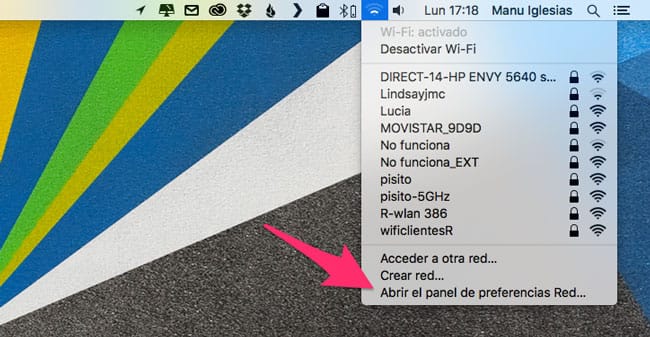
2.- Seleccionamos la conexión WiFi en la lista de la izquierda y después pinchamos sobre el botón Avanzado…

3.- Pinchamos sobre la red a la que queramos cambiar la prioridad y la arrastramos a la posición que queremos que ocupe sin soltar el botón del ratón. Una vez colocada en la posición correcta soltamos el botón del ratón.
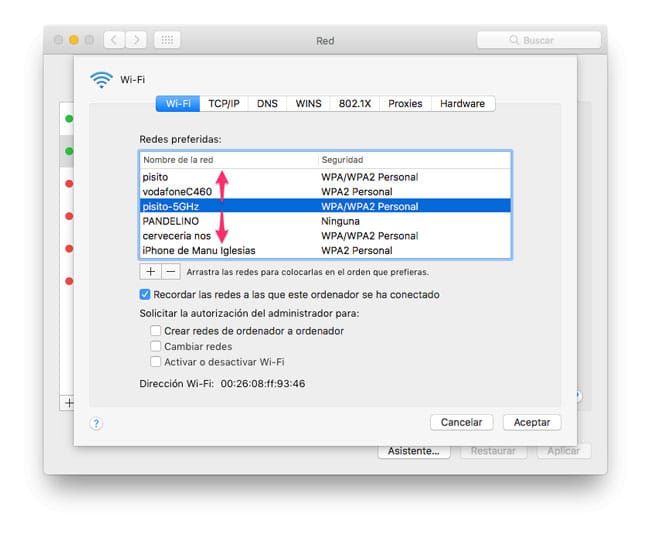
Una vez que hayamos ordenado la lista a nuestro gusto, pinchamos sobre el botón Aceptar para salir de la ventana y el Mac gestionará las conexiones a redes WiFi con las prioridades que hayamos establecido.
